تصویر Google Earth را به فرمت ecw وارد کنید
نیاز: ما با استفاده از تصویر Google Earth در یک قالب ارجاع داده شده به سبک کاداستر کار می کنیم که سبک است.
مشکل: ارتویی که Stitchmaps بارگیری می کند با فرمت jpg است ، ارجاع زمینی که به ارمغان می آورد توسط Microstation پشتیبانی نمی شود.
راه حل: تصویر را با Stitchmaps بارگیری کنید ، Google Earth را با Microstation همگام سازی کنید تا ضبط شده با ارجاع به زمین را وارد کنید و یکی را مقابل دیگری تاب دهید.
ما به ecw علاقه مندیم زیرا این یک پرونده جغرافیایی اضافی را اشغال نمی کند و 200 مگابایت HMR یا Tiff می تواند فقط 12 مگابایت وزن داشته باشد بدون اینکه کیفیت زیادی از دست بدهد. ما Stitchmaps و Microstation PowerMap V8i را داریم ، همانطور که داریم این کار را با این کار انجام خواهیم داد اگرچه با برنامه های دیگر می توان با مراحل کمتری این کار را انجام داد.
بیایید ببینیم چگونه انجام می شود:
1. بارگیری تصویر.
ما این را با این کار انجام دادیم Stitchmaps، همانطور که قبلاً توضیح داده شد. به استثنای اینکه ما یک مستطیل در Google Earth رسم کرده ایم ، به طوری که در ضبط تصاویر قرار دارد.

در Google Earth این کار با آن انجام می شود اضافه کردن> چند ضلعی، و به سبک ما رئوس مطالب را با ضخامت خط 1.4 سفید انتخاب می کنیم. ما این کار را مانند زیر انجام خواهیم داد ، زیرا Microstation نمی تواند یک فایل kml را در این نسخه ها وارد کند ، مگر با FME از Bentley Map. اما نسخه Powermap این قابلیت را به ارمغان نمی آورد، بنابراین برای ایجاد مستطیل ما باید آن را با کشیدن بر روی تصویر انجام دهیم.
2 یک DNA جغرافیایی ایجاد کنید
این با انجام این کار ایجاد شده است پرونده> جدید، و ما یک دانه Seed3D انتخاب می کنیم. وارد کردن تصویر Google Earth روی یک فایل 2 بعدی کار نمی کند.

سپس ما باید georeference را به فایل اضافه کنیم، که با آن انجام می شود: ابزارها> جغرافیا> سیستم مختصات را انتخاب کنید
در پنل ما انتخاب می کنیم از کتابخانه، و از آنجایی که ما در UTM 16 North علاقه مند هستیم، پس ما انتخاب کردیم:
کتابخانه> پیش بینی شده> جهان (UTM)> WGS84> UTM84-16N

اگر این سیستمی است که ما بیشتر از آن استفاده می کنیم ، می توانیم کلیک راست کنیم و به موارد دلخواه اضافه کنیم تا بتوانیم به راحتی به آن دسترسی داشته باشیم. ما می سازیم OK و در حال حاضر فایل ما georferenced است.
3. گرفتن عکس از Google Earth
برای همگام سازی Microstation با Google Earth ما انجام می دهیم ابزارها> جغرافیا> Google Earth View را دنبال کنید. از این طریق ، دیدگاه ما فقط آنچه در Google Earth است را منعکس می کند. راحت است که شمال را به آنجا هدایت کنید و یک رویکرد قابل قبول داشته باشید.
برای وارد کردن تصویری که انجام می دهیم ابزارها> جغرافیا> تصویر Google Earth را بگیرید، ما بر روی صفحه کلیک کرده و سپس استقرار را کامل می کنیم. آنچه در آنجا داریم تصویری نیست بلکه یک تصویر است مدل زمین دیجیتال، با تصویر به عنوان مالکیت کفش.

برای دیدن تصویر ، رندر را اجرا می کنیم. برای اینکه محل دکمه های رندر پیچیده نشود ، آن را از طریق دستور text اجرا می کنم. نرم افزارها> کلید را وارد کنید> همه را روان نشان دهید. ببینید جعبه ای وجود دارد که به ما علاقه مند است. این تصویر ، با وجود وضوح ضعیف ، از نظر جغرافیایی ارجاع می شود.

4. ارجاع جغرافیایی تصویر
برای این منظور ابتدا در گوشه های تصویر ارجاع داده شده به نقاط اشاره خواهیم کرد. این کار با دستور نقاط انجام می شود ، ما آنها را به رنگ سبز ، با ضخامت نماینده و با رویکرد مناسب به گونه ای خواهیم ساخت که گوشه مستطیل قابل مشاهده باشد. اگر تصویر را گم کنیم ، دستور رندر را مجدداً اجرا می کنیم و نگران دقیق بودن آن نیستیم ، به یاد می آوریم که صحت Google Earth بدتر از آن چیزی است که ما در اینجا می توانیم از دست بدهیم.
هنگامی که نقاط ساخته شده است، تصویر JPG را که با Stitchmaps بارگیری کرده اید وارد کنید: پرونده> مدیر رستر، سپس در پنل ما انتخاب می کنیم پرونده> پیوست> رستر. فراموش نکنیم که گزینه را فعال بگذاریم محل تعاملی، زیرا ما آن را به صورت دستی وارد خواهیم کرد.
ما آن را داخل جعبه تصویر خاکستری قرار می دهیم تا بتوانیم آن را از آن بیرون بکشیم.
به همین ترتیب ، ما به گوشه های مستطیل که در تصویر رنگی است ، اشاره می کنیم. ما اینها را با رنگ قرمز انجام خواهیم داد تا تفاوت را متوجه شویم.
در نهایت باید چیزی شبیه به این داشته باشیم:

برای کشیدن تصویر، از پنل مدیریت Raster Manager، ما بر روی تصویر راست کلیک کرده و انتخاب می کنیم پیچ و تاب، با روش افیون بیش از 3 امتیاز. سپس هر گوشه را انتخاب می کنیم ، نقطه مبدا (قرمز) را به نقطه مقصد (سبز) نشان می دهیم و هنگامی که هر چهار وجود دارد ، ماوس را کلیک راست می کنیم.

5. تصویر را از jpg به ecw تبدیل کنید
انجام شد ، اکنون تصویر jpg ما ارجاع داده شده است. برای ذخیره آن در قالب دیگری ، آن را انتخاب کنید ، روی دکمه سمت راست ماوس کلیک کرده و انتخاب کنید ذخیره کردن به عنوان. ما می توانیم از میان بسیاری از قالب ها ، از جمله موارد ارزشمند ، انتخاب کنیم اوا که آنها نسخه های Microstation را نداشتند.
و در نهایت، ما آنچه را که مورد نیاز است، یک ردیف از اندازه 24 MB با یک جعبه از علاقه ما به 1225 متر در هر طرف، آماده برای کار است.


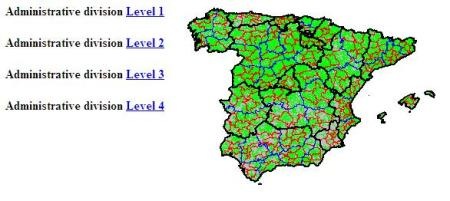


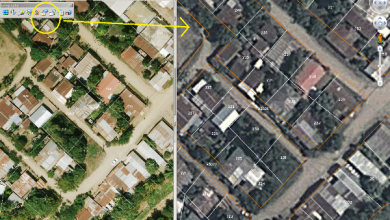

istiyorum